7 correctifs pour le logiciel AMD Adrenalin qui ne fonctionne pas ou ne souvre pas

Vous êtes confronté au problème du logiciel AMD Adrenalin qui ne fonctionne pas ou ne s

Une session de bureau à distance est toujours établie à l'aide du cryptage, ce qui signifie qu'aucun infiltrateur tiers ne peut savoir ce qui se passe. Cependant, à mesure que les protocoles de sécurité se sont améliorés au fil du temps, les compétences des personnes malveillantes se sont également améliorées. Ainsi, pour assurer une session distante sécurisée, il faut utiliser les protocoles SSL/TLS et d'autres mesures. Cet article vous guidera pour sécuriser l'accès au bureau à distance entre le client et les serveurs.
Comment sécuriser votre réseau avec un accès efficace au bureau à distance
Liste des matières
Il existe de nombreuses façons de sécuriser votre réseau et votre connexion d'accès à distance, mais j'ai répertorié les plus importantes :
1. Mots de passe très forts
La première étape consiste à utiliser des mots de passe forts et composés de lettres, de chiffres et de caractères spéciaux mélangés. Assurez-vous que les caractères n'ont pas de sens ou il sera facile à deviner.
2. Utilisez l'authentification à deux facteurs
L' authentification à deux facteurs est l'une des fonctionnalités les plus importantes qui sont devenues très populaires . Cette fonctionnalité est également utilisée par Google lors de la connexion à un nouvel appareil et fonctionne correctement à condition que vous ayez votre smartphone avec vous.
3. Mettez à jour votre logiciel
Comme je l'ai mentionné plus tôt, il y a des améliorations constantes dans le domaine de la sécurité ainsi qu'avec les personnes qui veulent violer cette sécurité. Il est donc important de maintenir vos applications et votre système d'exploitation à jour à tout moment. Tous les développeurs de logiciels, y compris les mises à jour de Microsoft, maintiennent votre système et vos applications à jour et sécurisés. Il est plus facile pour les pirates d'infiltrer les versions obsolètes de la télécommande.
4. Utiliser la solution par défaut de Microsoft Remote Desktop
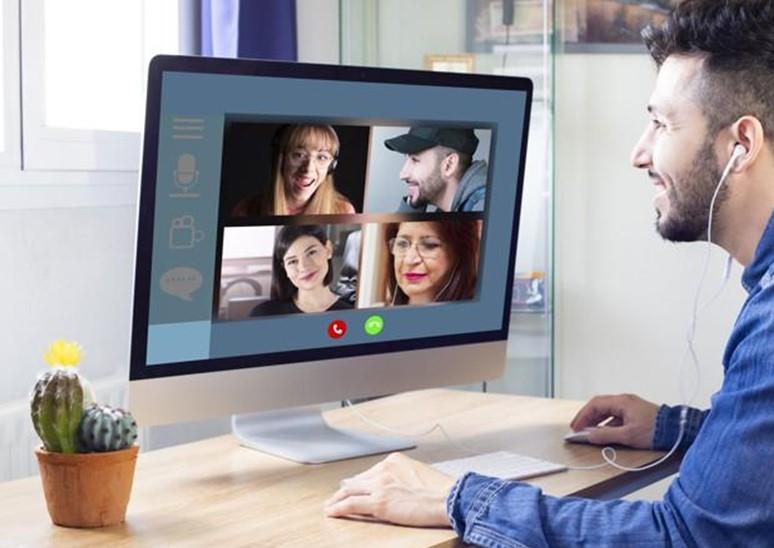
Microsoft fournit à ses utilisateurs Windows une application Bureau à distance qui peut aider à établir une connexion sur un ordinateur Windows à l'aide d'appareils sur d'autres plates-formes telles que Mac, iOS et Android . Cette application est sûre et sécurisée à utiliser car elle est développée par Microsoft et ne présente aucun risque. Il existe d'autres solutions d'accès à distance de développeurs tiers, mais on ne sait pas trop comment elles gèrent la confidentialité.
5. Limiter l'accès à l'aide de pare-feu
Les pare-feu protègent votre ordinateur et empêchent les entités étrangères d'entrer dans votre ordinateur. Il existe deux types de pare-feu : Matériel et logiciel. Bien que Windows fournisse un pare-feu logiciel puissant, vous pouvez également utiliser un pare-feu matériel si vous pouvez en posséder un. N'oubliez pas de créer une exception ou de définir une nouvelle règle pour votre accès au bureau à distance dans votre pare-feu.
6. Activer l'authentification au niveau du réseau
Microsoft a inculqué l'authentification au niveau du réseau (NLA) dans le système d'exploitation Windows 10 par défaut. Il est préférable de laisser ce niveau de sécurité supplémentaire seul et de ne pas être altéré. Vous pouvez toujours accéder au chemin suivant dans votre éditeur de stratégie de groupe pour vérifier les paramètres d'authentification au niveau du réseau.
Computer\Policies\Windows Components\Remote Desktop Services\Remote Desktop Session Host\Security.
7. Fixez une limite sur les utilisateurs
Chaque ordinateur dispose d'un compte administrateur qui dispose par défaut de tous les droits et autorisations, y compris Remote Desktop. Vous pouvez également gérer plusieurs comptes d'administrateur sur vos ordinateurs et il est important de n'accorder l'accès qu'à ce compte qui nécessite une autorisation ou un privilège spécifique. Si l'un des autres comptes administrateur n'a pas besoin de l'autorisation d'accès à distance, vous pouvez la révoquer. Voici quelques paramètres dont vous pouvez vous occuper :
Étape 1 : Cliquez sur DÉMARRER puis sur Programmes puis sur Outils d'administration et Politique de sécurité locale.
Étape 2 : Vérifiez sous Stratégies locales et localisez les attributions de droits d'utilisateur. Ici, cochez Autoriser la connexion via les services de bureau à distance et double-cliquez dessus.
Étape 3 : Supprimez enfin le groupe Administrateur et utilisez le panneau de configuration pour ajouter manuellement les utilisateurs un par un si nécessaire.
Appuyez sur Win + R pour ouvrir la boîte de dialogue RUN et tapez gpedit.msc suivi de Enter.
8. Définir une politique de verrouillage de compte
Une politique de verrouillage de compte est un système mis en place par des banques du monde entier qui garantit qu'un compte est temporairement verrouillé si un mot de passe erroné est utilisé plus de 5 fois. Cette politique peut également être mise en œuvre lors d'une session à distance et toute personne essayant de pénétrer dans votre système devra entrer le mot de passe correct dans les 3 tentatives ou le compte sera verrouillé uniquement pour être rouvert par un administrateur système. Pour définir une politique de verrouillage de compte :
Étape 1 : Appuyez sur Démarrer, puis sur Outils d'administration, puis sur Stratégie de sécurité locale.
Étape 2 : Localisez les politiques de verrouillage de compte et modifiez les paramètres comme vous le souhaitez selon votre discrétion.
Bonus : Cloud Tuneup Pro
Crédit d'image : Cloud TuneUp Pro
Cloud TuneUp Pro permet aux administrateurs réseau, aux professionnels de l'informatique et même aux utilisateurs généraux de maintenir les systèmes disponibles sur le réseau sans avoir à prendre de session à distance. Ceci est effectué à l'aide d'une fonctionnalité de tableau de bord étendue qui accorde aux administrateurs le droit d'optimiser le PC à distance et de rechercher également les logiciels malveillants. Certaines fonctions automatisées sont intégrées qui permettent aux professionnels de l'informatique de nettoyer et d'entretenir les PC à distance. Voici quelques fonctionnalités :
Avantages:
Les inconvénients:
Cliquez ici pour visiter le site officiel
FAQ -
a) Le Bureau à distance fonctionne-t-il en mode sans échec avec mise en réseau ?
Oui, vous pouvez établir une connexion à distance si l'ordinateur est en mode sans échec avec la mise en réseau activée et une connexion Internet stable. De nombreux techniciens en ligne prennent des sessions à distance d'un ordinateur client et redémarrent en mode sans échec pour un dépannage avancé.
b) Quelqu'un peut-il accéder à distance à mon ordinateur sans ma permission ?
Malheureusement, oui, il existe des moyens pour que des personnes malveillantes puissent pirater votre ordinateur à condition qu'il y ait une sorte d'aide interne. Cela signifie qu'un logiciel malveillant ou un logiciel espion a été injecté dans votre ordinateur via un e-mail de phishing ou pendant que vous avez visité un site Web non sécurisé.
c) Pouvez-vous accéder à distance à un ordinateur éteint ?
Si votre ordinateur est éteint mais connecté à une prise de courant alimentée par de l'électricité, il peut être allumé via un autre ordinateur sur le même réseau avec la fonction Wake On LAN. Cependant, toutes les cartes mères ne prennent pas en charge cette fonctionnalité.
Le dernier mot sur la façon de sécuriser votre réseau avec un accès efficace au bureau à distance
Prendre une session à distance est devenu une nécessité pour beaucoup et c'est inévitable en ces temps. Mais si vous faites preuve de suffisamment de prudence et suivez les mesures de sécurité énumérées ci-dessus, vous devriez être en sécurité.
Suivez-nous sur les réseaux sociaux – Facebook , Twitter , LinkedIn et YouTube . Pour toute question ou suggestion, veuillez nous en informer dans la section commentaires ci-dessous. Nous serions ravis de revenir vers vous avec une solution. Nous publions régulièrement des trucs et astuces, ainsi que des réponses aux problèmes courants liés à la technologie.
Vous êtes confronté au problème du logiciel AMD Adrenalin qui ne fonctionne pas ou ne s
Pour corriger l
Apprenez à maîtriser le chat Zoom, une fonctionnalité essentielle pour les visioconférences, avec nos conseils et astuces.
Découvrez notre examen approfondi de l
Découvrez comment récupérer votre Instagram après avoir été désactivé en suivant nos étapes claires et simples.
Découvrez comment savoir qui a consulté votre profil Instagram avec nos solutions pratiques. Sauvegardez votre vie privée tout en restant informé !
Apprenez à créer des GIF animés facilement avec votre Galaxy S22. Découvrez les méthodes intégrées et des applications pratiques pour enrichir votre expérience.
Découvrez comment changer la devise dans Google Maps en quelques étapes simples pour mieux planifier vos finances durant votre voyage.
Microsoft Teams s
Vous obtenez l








